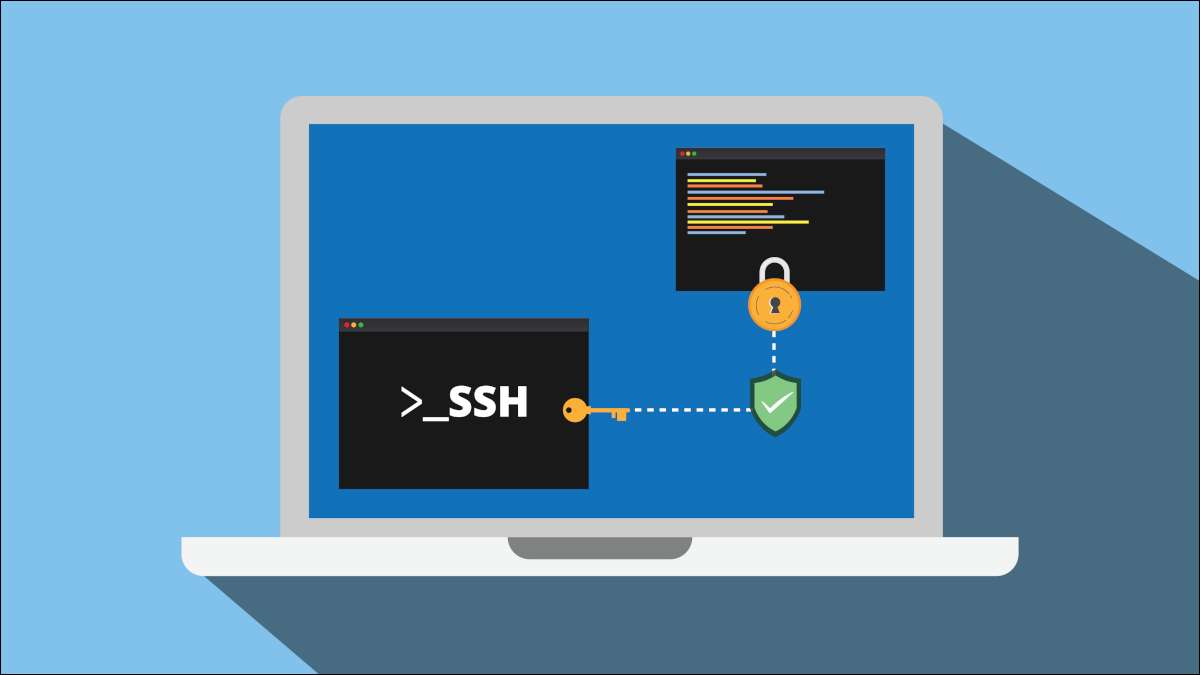
Hayatınızın bir kısmı uzak bir sunucuya giriş yapmayı içerirse, kendini barındıran blog, bir NextCloud Kurulumu veya en son değişikliklerinizi göndermek Github , SSH tuşlarına ihtiyacınız var. Windows 10 ve 11'de yeni anahtarlar ürettiğinde seçim için şımarık.
İşte üç farklı yöntem kullanarak ihtiyacınız olan tüm SSH tuşlarını nasıl oluşturacaksınız. Birden fazla site için farklı tuşlar oluşturmak istiyorsanız, ilk tuşlarınızı, ilk tuşlarınızı nasıl oluşturacağınızı göstereceğiz.
İLGİLİ: Site Analytics'inizi makul olanlarla nasıl kendimize ev sahipliği yapabilirsiniz?
Seçenek 1: Komut satırındaki tuşları oluşturun
Windows 10, Nisan 2018 güncellemesinden bu yana yerleşik bir OPENSSH müşterisine sahipti. Windows 11 ayrıca yerleşik bu özellik ile birlikte gelir.
Kullanmak için Windows Komut İstemi'ni açın Windows anahtarını vurarak ve "cmd" yazarak.
Uç: Komut satırını sık sık kullanırsanız, yüklemenizi tavsiye ederiz. Windows terminali Windows Mağazasından (Windows 11'de varsayılan olarak yüklü). Komut istemini çalıştırabilen sekmeli bir program, Güç kalkanı ve tek bir pencerede Linux için Windows alt sistemi. Ayrıca .... sahip Arka plan görüntülerini ayarlamak gibi eğlenceli özellikler .
Komut istemini veya Windows terminalini kullanıp kullanmadığınız
ssh-keygen
ve enter tuşuna basın. Bu, SSH tuşlarını otomatik olarak oluşturur. Windows 11'deki testlerimizde 2048 bit RSA anahtar oluşturdu. Farklı bir algoritma kullanmak istiyorsanız-
Github, ED25519'u önerir
, örneğin-o zaman yazacaksın
ssh-keygen -t ED25519
.
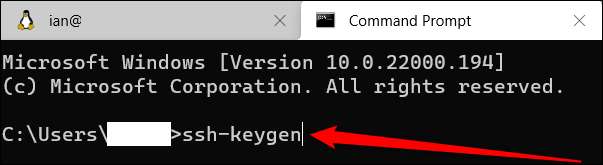
Komutunuzu yazdıktan sonra enter tuşuna basın ve ardından anahtarınızı bir adınızı vermeniz ve belirli bir yere kaydetmek istenir. Varsayılanları kullanırsanız, anahtarlarınızı kaydeder.
C: \ KULLANICI [YOUSERNAME] .SSH
- C sürücüsünün kullanıcı hesabınızın saklandığı yerdir.
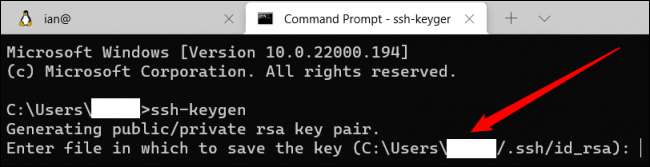
Sonra, bir parola girmeniz istenir. Anahtarınızı güvende tutmak için bunu yapmanızı şiddetle tavsiye ederiz. Şifrenizi unutmaktan endişeleniyorsanız, bu toplantıyı kontrol edin. Yorum Yazın En İyi Şifre Yöneticileri Geek . Gerçekten bir parola istemiyorsanız, daha sonra enter tuşuna basın.
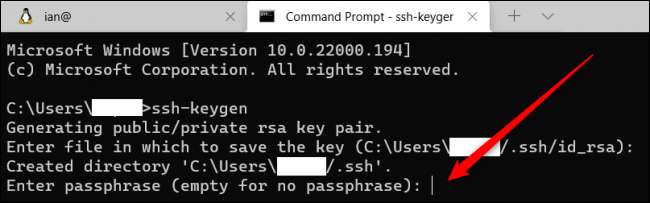
Bu, anahtarlarınız oluşturulur, kurtarıldı ve kullanıma hazır. ".SSH" klasörünüzde iki dosyanız olduğunu göreceksiniz: "ID_RSA" Dosya Uzantısı ve "ID_RSA.PUB" ile. İkincisi, eskiden başkalarıyla paylaşmadığınız özel anahtar ise, kimlik doğrulaması için sunuculara yüklediğiniz anahtardır.
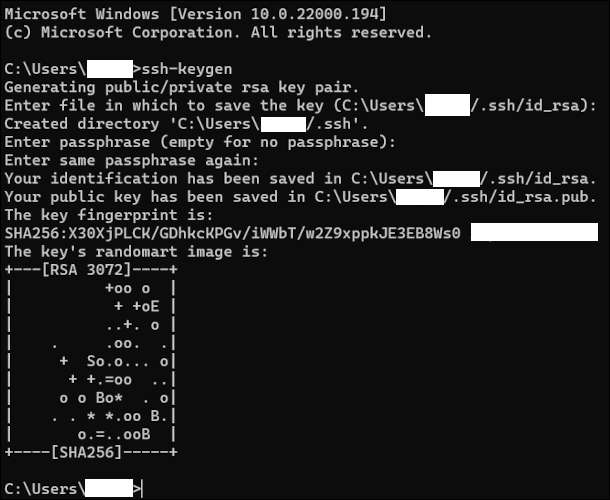
Not: ".SSH" klasörünüzü Dosya Gezgini'nde göremiyorsanız, öğreticimizi kontrol edin. Windows'ta Gizli Dosya ve Klasörler Nasıl Gösterilir .
Farklı siteler için de birden fazla tuş oluşturmak istiyorsanız. Örneğin, dijital okyanusta sahip olduğunuz bir sunucu için oluşturduğumuz varsayılan anahtarları kullanmak istediniz ve GitHub için başka bir anahtar kümesi oluşturmak istediğinizde. Aynı işlemi yukarıdaki gibi takip edersiniz, ancak anahtarınızı kaydetmek için zaman geldiğinde, sadece "id_rsa_github" veya benzer bir şey gibi farklı bir ad verin. Bunu istediğiniz kadar yapabilirsiniz. Sadece ne kadar çok anahtar olduğunuzu unutmayın, ne kadar çok anahtar yönetmeniz gerekir? Sen ne zaman Yeni bir PC'ye yükseltme Bu tuşları diğer dosyalarınızla hareket ettirmeniz veya en azından geçici olarak sunucularınıza ve hesaplarınıza erişim kaybetme riskini taşımanız gerekir.
İLGİLİ: PowerShell, Windows Komut İstemi'nden nasıl farklıdır?
Seçenek 2: WSL'de anahtarları oluşturun
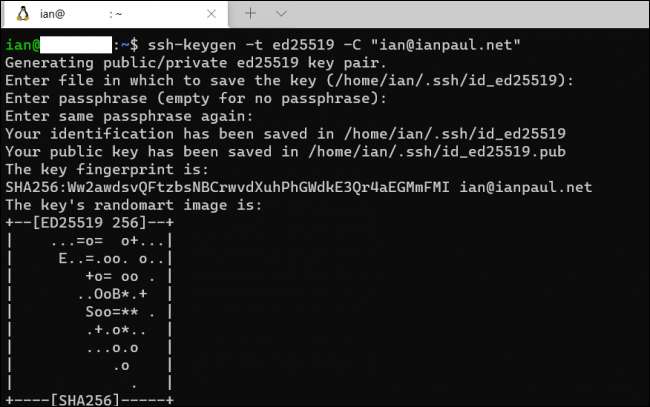
Eğer sen WSL Kullanıcı, benzer bir yöntemi kullanabilirsiniz. WSL kurulumu . Aslında, temelde komut istemi sürümüyle aynıdır. Bunu neden yapmak istersin? Öncelikle Linux'ta komut satırı görevleri için yaşarsanız, anahtarlarınızı WSL'de tutmak için mantıklıdır.
Windows Terminalini veya Dahili Ubuntu Komut İstemi (Ubuntu Linux'u yüklediğini varsayarsak) açın. O zaman pencerelere çok benzer. Windows'un aksine, bir RSA anahtarını veya ED25519 gibi bir şey isteyip istemediğinizi belirtmek en iyisidir.
RSA-4096 anahtar oluşturmak istediğinizi söyleyin. Aşağıdaki komutu yazarsınız:
SSH-KEYGEN -T RSA -B 4096
ED25519 isterseniz, önerilen yol aşağıdaki gibidir:
SSH-KEYGEN -T ED25519 -C "[email protected]"
E-posta adresinizi bir tanımlayıcı olarak eklemeniz önerilir, ancak Microsoft'un sürümü kullanıcı adınızı ve bilgisayarınızın adınızı otomatik olarak kullandığından, Windows'ta bunu yapmanız gerekmez.
Yine, farklı siteler için birden fazla anahtar oluşturmak için, sadece dosya adının sonuna kadar "_github" gibi bir şey üzerine etiketleyin.
İLGİLİ: WSL ile Windows 10'da çalışacak 3 eğlenceli Linux Araçları
Seçenek 3: Macun ile anahtarları oluşturun
Yıllardır eski okul Macun programı bir sunucu ile iletişim kurmak için popüler bir yoldu. Windows'ta. Bu programı sisteminizde zaten aldıysanız, SSH tuşlarını oluşturmak için bir yöntem sunar.
Macun, biri macun anahtar jeneratörü olarak adlandırılan bir dizi yardımcı programla birlikte gelir. Pencere anahtarını vurarak ve "PUTTYGEN" yazıp "PUTTYGEN" yazarak veya Başlat menüsünde arama yaparak arayışını açmak için.
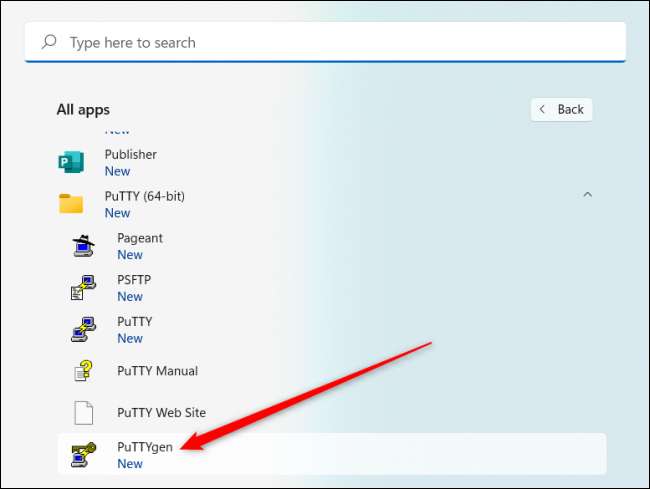
Açıldıktan sonra, pencerenin alt kısmında, üretmek için çeşitli tuş türlerini göreceksiniz. Hangisinin kullanılacağından emin değilseniz, "RSA" seçeneğini ve ardından "Üretilen bir anahtardaki bit sayısı" yazan giriş kutusuna "4096." yazın. Başka bir alternatif, "Eddsa," seçmek ve ardından aşağıda görünen açılır menüden "ED25519 (255 bit)" seçildiğinden emin olun.
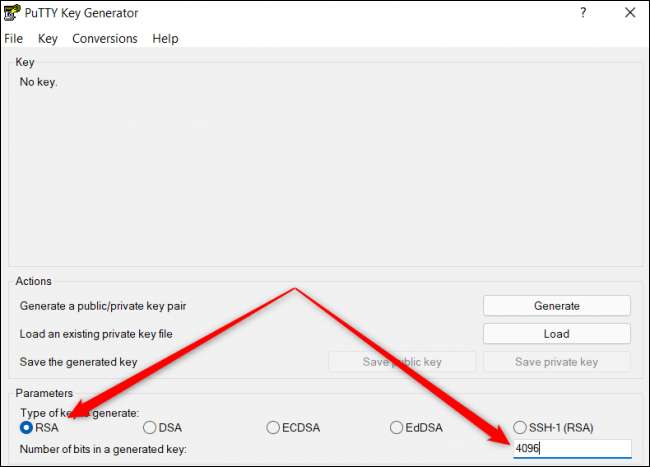
Şimdi, tek yapmanız gereken "Üretmek" ve Macun çalışmaya başlayacak. Bu, sisteminizin gücüne bağlı olarak çok uzun sürmemeli ve Macun, anahtar üretimi sırasında biraz daha fazla rastgele yaratmak için farenizi pencerenin içinde hareket ettirmenizi isteyecektir.
Bu yapıldıktan sonra, genel anahtarınızı kaydetmek için "Genel Anahtarı Kaydet" ı tıklatın ve daha önceki adımda RSA veya ED25519 seçip seçtiğinize bağlı olarak "ID_RSA.PUB" veya "ID_ED25519.PUB" adıyla istediğiniz yere kaydedin.

Sonra özel anahtarınızı almak için fazladan bir adım gerekir. Varsayılan olarak, Macun, PUPTY istemcisi ile kullanım için PPK tuşlarını oluşturur. Bununla birlikte, openssh istiyorsanız, pencerenin en üstünde Dönüşümler ve GT; OpenSSH tuşunu dışa aktarın ve ardından dosyayı "ID_RSA" veya "ID_ED25519" olarak kaydedin.
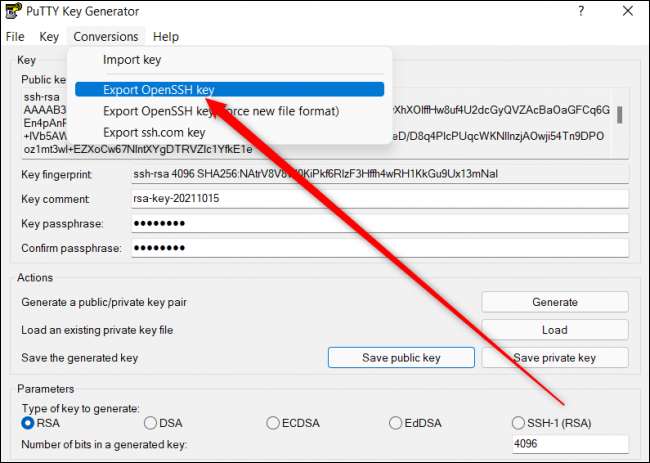
SSH tuşlarını oluşturma, hangi yöntemi seçerseniz seçin. Macun yüklü olmasın veya Linux'u tercih etmediğiniz sürece Windows Komut İstemi seçeneğiyle gitmeyi öneririz.
İLGİLİ: SSH sunucunuzu güvence altına almanın en iyi yolları







